一、什么是微软运行库?
微软运行库,通常指的是Microsoft Visual C++ Redistributable,是一组库文件和组件,很多软件在运行时都依赖这些库文件。如果这些库文件缺失或损坏,软件就可能无法正常启动或运行。
当系统弹出以下警告时,表明运行库组件异常:
⚠️ "无法启动此程序,因为计算机中丢失VCRUNTIME140.dll"
⚠️ "找不到MSVCP120.dll,请重新安装以解决此问题"
⚠️ "应用程序无法正常启动(0xc000007b)"
⚠️ "系统错误:找不到指定的模块"
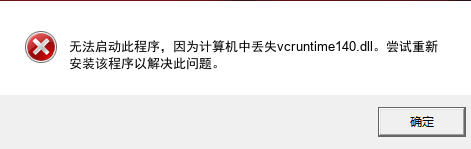
二、微软官方运行库集合下载与安装
手动安装单个运行库(精准修复)
DLL文件 | 对应运行库版本 | 官方直链 |
msvcp140.dll | Visual C++ 2015-2022 | |
vcruntime140_1 | Visual C++ 2019 | |
d3dx9_43.dll | DirectX End-User |
三、高危DLL文件的三种修复方案
方案1:系统级修复(推荐优先使用)
打开CMD输入以下命令:
sfc /scannow # 扫描系统完整性
dism /online /cleanup-image /restorehealth # 修复组件存储
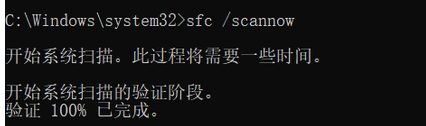
访问 微软DLL问题排查页 运行自动诊断工具
方案2:手动注册DLL文件
将缺失的DLL文件复制到:
- 32位系统:
C:\Windows\System32 - 64位系统:
C:\Windows\SysWOW64
以管理员身份运行CMD执行:regsvr32 /s %windir%\system32\xxx.dll # 替换为实际文件名
方案3:专用修复工具(第三方可信方案)
上面的修复方法,要求具有一定的电脑系统知识,新手和普通用户,不太适用。
小编在这里推荐:毒霸电脑医生-DLL修复工具,智能诊断、一键修复,免费。
金山毒霸电脑医生是一款免费的DLL修复工具,智能检测电脑缺失的DLL文件、Directx库、VC++、.net库等,一键自动修复,非常适合新手和普通用户。
具体操作如下:
1、点击下载“DLL修复工具”;
2、安装并启动,等待扫描完成。
3、点击“一键修复”,即可自动修复;

如果上述操作还存在异常,可以联系右上角的“专家诊断”,由资深电脑问题专家“一对一”解决各种电脑问题。
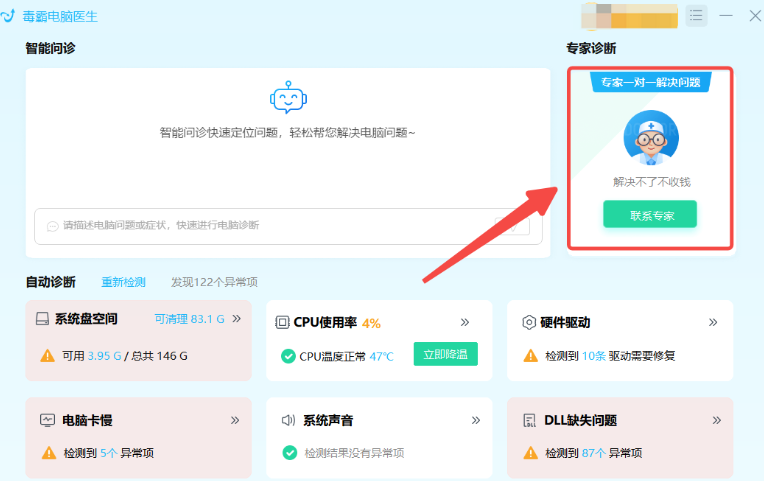
如果在日常使用电脑的过程中,遇到C盘爆满、电脑卡顿、黑屏、没有声音、无法正常联网、DLL文件缺失等问题,都可以使用金山毒霸“电脑医生”一键诊断,一键修复。

四、深度清理与冲突解决
1. 卸载旧版本运行库的正确姿势
进入 控制面板 > 程序与功能
按以下顺序卸载冲突组件:
- Microsoft Visual C++ 2015-2022 Redistributable
- Microsoft Visual C++ 2013 Redistributable
- Microsoft Visual C++ 2010 Redistributable
2. 注册表级修复(仅限高级用户)
Windows Registry Editor Version 5.00[HKEY_LOCAL_MACHINE\SOFTWARE\Microsoft\Windows\CurrentVersion\SharedDLLs]"损坏的DLL路径"="0" # 删除错误引用项
五、高频问题解决方案
Q1:游戏提示缺少XINPUT1_3.dll?
- 解决:安装 DirectX终极运行库 并更新显卡驱动
Q2:如何验证DLL文件来源是否安全?
- 右键DLL文件选择 属性 > 数字签名
- 确认颁发者为 "Microsoft Corporation"
六、长效预防机制
- 安装软件时勾选 “安装所需运行库” 选项
- 创建系统还原点后再进行运行库升级







